
Äänen säätäminen iPadin iMoviessa
Kun olet järjestänyt ääniklipit aikajanalla, voit hienosäätää äänenvoimakkuustasoja, häivyttää ääntä sisään tai ulos ja jopa muuttaa klippien nopeutta.
Äänen aaltomuotojen näyttäminen tai kätkeminen
Äänen aaltomuodot havainnollistavat varsinaista ääntä visuaalisesti. Äänten aaltomuotojen avulla voit säätää ja vertailla klippien äänenvoimakkuustasoja tai kohdistaa ääniklippejä videoon.
Huomaa: Koska kuvat eivät sisällä ääntä, niillä ei ole aaltomuotoja.
Avaa iPadin iMovie-apissa
 elokuvaprojekti ja napauta Aaltomuoto-painiketta
elokuvaprojekti ja napauta Aaltomuoto-painiketta  .
. Aaltomuodot muuttuvat, kun klipin äänenvoimakkuutta säädetään. Ne on värikoodattu keltaisilla ja punaisilla huipuilla, joten näet, missä ääni on liian voimakas tai säröytynyt. Tässä esimerkissä erillinen ääniklippi (sininen) sisältää muutamia tällaisia huippuja.
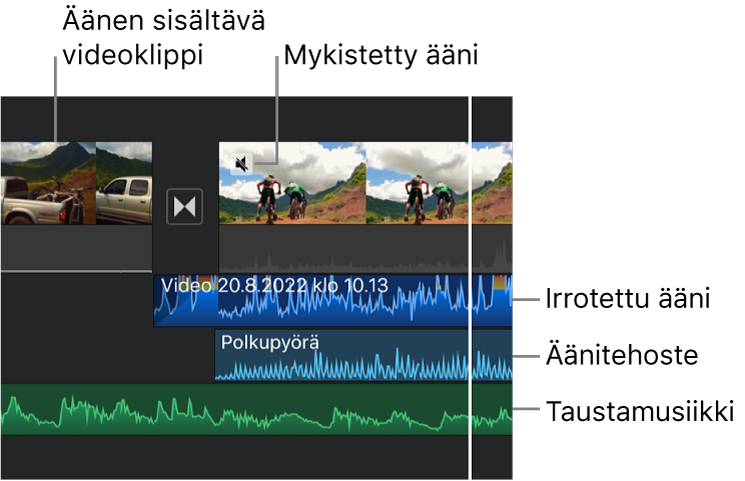
Keltainen ilmaisee, että ääni on hieman ihanteellisen äänenvoimakkuusrajan yläpuolella. Punainen ilmaisee, että ääni on liian voimakas ja mahdollisesti säröytynyt. Pienennä klipin äänenvoimakkuutta, kunnes punaista näkyy vain vähän tai ei ollenkaan.
Jos mykistät klipin, aaltomuoto näkyy himmeänä.
Äänenvoimakkuuden säätäminen
Kun olet iMovie-apissa
 iPadissa, avaa elokuvaprojekti.
iPadissa, avaa elokuvaprojekti.Napauta klippiä aikajanalla, jolloin inspektori tulee näkyviin näytön alareunaan.
Napauta Äänet-painiketta
 .
.Tee jokin seuraavista:
Klipin äänen laittaminen päälle tai pois päältä: Napauta äänenvoimakkuuden liukusäätimen vieressä olevaa Mykistä-painiketta
 . Kun klippi on mykistetty, laita ääni päälle napauttamalla Mykistä-painiketta
. Kun klippi on mykistetty, laita ääni päälle napauttamalla Mykistä-painiketta  uudelleen.
uudelleen.Kun videoklipin ääni laitetaan pois päältä, aikajanassa olevan klipin vasempaan yläkulmaan ilmestyy mykistyskuvake.
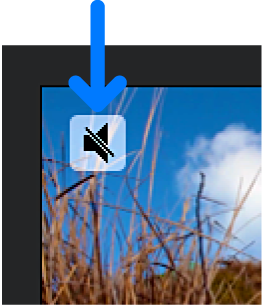
Äänenvoimakkuuden säätäminen: Vedä äänenvoimakkuuden liukusäädintä vasemmalle tai oikealle.
iMovie varmistaa, että videoklippien ääni kuuluu taustamusiikin yli, käyttämällä taustamusiikkiin vaimennusta. Vaimennus laskee taustamusiikkiklippien äänenvoimakkuutta aina, kun videoklippiä, jonka ääni on päällä, toistetaan samaan aikaan. Kun videoklipin ääni on pois päältä, vaimennusta ei käytetä.
Sulje inspektori napauttamalla sen ulkopuolella.
Äänen häivyttäminen sisään tai ulos
Voit lisätä sisään- ja uloshäivytyksiä aikajanassa oleviin ääniklippeihin häivytyskahvoilla.
Häivytykset näkyvät klipissä varjostettuina alueina, jotka näyttävät, missä äänenvoimakkuus kasvaa tai vähenee.
Jos sinulla on ääntä sisältävä videoklippi, sinun on erotettava ääni ensin erilliseksi klipiksi sisään- ja uloshäivytysten luomista varten. Katso Ääniklippien muokkaaminen iPadin iMoviessa.
Kun olet iMovie-apissa
 iPadissa, avaa elokuvaprojekti.
iPadissa, avaa elokuvaprojekti.Napauta ääniklippiä aikajanassa, jolloin inspektori tulee näkyviin näytön alareunaan.
Napauta Äänet-painiketta
 .
.Näytä klipin alussa ja lopussa olevat kahvat napauttamalla Häivytä.
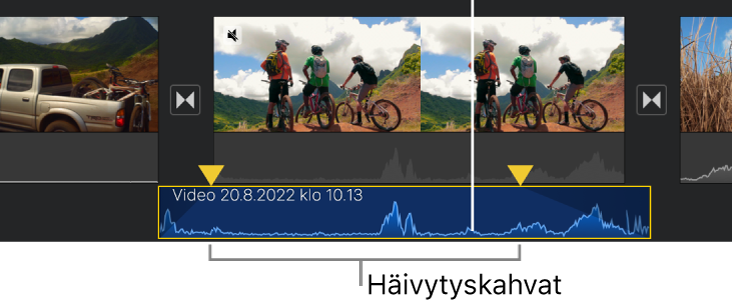
Aseta sisään- ja uloshäivytyksen kesto vetämällä häivytyskahvoja.
Nopeuden säätäminen
iMoviessa voidaan säätää ääniklippien nopeutta. Voit jopa hienosäätää yksittäisen klipin nopeutta jakamalla sen alueisiin, joilla jokaisella on eri nopeus. Voit esimerkiksi asettaa useita alueita siten, että klippi hidastuu, nopeutuu ja sitten hidastuu uudelleen.
Huomaa: Et voi säätää ääniraidan tai Ääniraidat-valikosta lisätyn teemamusiikkiraidan nopeutta. Katso Ääniraidan tai teemamusiikin lisääminen.
Kun olet iMovie-apissa
 iPadissa, avaa elokuvaprojekti.
iPadissa, avaa elokuvaprojekti.Napauta ääniklippiä aikajanassa, jolloin inspektori tulee näkyviin näytön alareunaan.
Napauta Nopeus-painiketta
 .
.Klippiin tulee näkyviin keltainen palkki, jonka molemmissa päissä on aluekahva.
Luo klippiin alueita tekemällä jokin seuraavista:
Vedä jompaakumpaa keltaista kahvaa.
Luo uusi alue napauttamalla inspektorissa Lisää.
Lisää nopeutta vetämällä inspektorissa liukusäädintä oikealle tai vähennä nopeutta vetämällä vasemmalle.
Kun vedät, suhteellinen nopeus näkyy klipin alapuolella (2x tarkoittaa normaaliin verrattuna kaksinkertaista nopeutta, 1/2x tarkoittaa puolta normaalista nopeudesta ja niin edelleen).
Jos haluat luoda lisää alueita, napauta valittuna olevan alueen ulkopuolella olevaa klipin osaa tai luo alueraja toistopaikan kohdalle napauttamalla inspektorissa Lisää.
Säädä aluetta vetämällä keltaisia aluekahvoja ja säädä sitten alueen nopeutta liukusäätimellä.
Luomasi alueet on merkitty klippiin valkoisella viivalla.
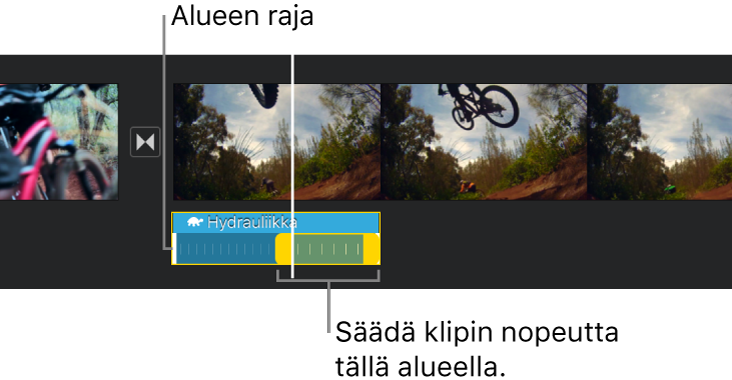
Jos haluat nollata säädöt, napauta inspektorissa Nollaa.
Kun olet valmis, poista inspektori näkyvistä napauttamalla missä tahansa sen ulkopuolella.
Oletusarvoisesti iMovie myös säilyttää nopeutettujen tai hidastettujen ääniklippien äänenkorkeuden. Jos haluat muuttaa tätä, napauta Projektiasetukset-painiketta ![]() ja laita sitten päälle ”Nopeus muuttaa korkeutta”. Tällöin äänitetty ääni on korkeampi, kun elokuvaa nopeutetaan, tai matalampi, kun sitä hidastetaan.
ja laita sitten päälle ”Nopeus muuttaa korkeutta”. Tällöin äänitetty ääni on korkeampi, kun elokuvaa nopeutetaan, tai matalampi, kun sitä hidastetaan.